Manual del usuario del iPad
- Bienvenido
- Novedades de iOS 12
-
- Activar y desbloquear
- Aprender gestos básicos
- Aprender gestos para modelos con Face ID
- Explorar la pantalla de inicio y las apps
- Cambiar los ajustes
- Realizar una captura de pantalla
- Ajustar el volumen
- Cambiar o desactivar los sonidos
- Buscar contenido
- Utilizar y personalizar el centro de control
- Ver y organizar la visualización Hoy
- Acceder a funciones desde la pantalla bloqueada
- Viajar con el iPad
- Definir el tiempo de uso, permisos y límites
- Sincronizar el iPad con iTunes
- Cargar la batería y controlar el nivel de carga
- Conocer el significado de los iconos de estado
-
- Buscar a mis Amigos
- Buscar mi iPhone
-
- Escribir un correo electrónico
- Dirigir y enviar correo electrónico
- Ver un correo electrónico
- Guardar un borrador de correo electrónico
- Marcar y filtrar mensajes de correo electrónico
- Organizar el correo electrónico
- Buscar mensajes de correo electrónico
- Eliminar y recuperar mensajes de correo electrónico
- Trabajar con archivos adjuntos
- Imprimir mensajes de correo electrónico
- Medidas
-
- Visualizar fotos y vídeos
- Editar fotos y vídeos
- Organizar fotos en álbumes
- Buscar en Fotos
- Compartir fotos y vídeos
- Ver recuerdos
- Buscar personas en Fotos
- Explorar fotos por ubicación
- Utilizar “Fotos en iCloud”
- Compartir fotos con álbumes compartidos en iCloud
- Utilizar “En streaming”
- Importar fotos y vídeos
- Imprimir fotos
- Bolsa
- Consejos
-
- Compartir documentos desde las apps
- Compartir archivos desde iCloud Drive
- Compartir archivos mediante AirDrop
-
- Configurar “En familia”
- Compartir compras con los miembros de la familia
- Activar “Solicitar la compra”
- Ocultar las compras
- Compartir suscripciones
- Compartir fotos, un calendario y más con miembros de la familia
- Localizar el dispositivo perdido de un miembro de la familia
- Configurar “Tiempo de uso” para los miembros de la familia
-
- Accesorios incluidos con el iPad
- Conectar dispositivos Bluetooth
- Transmitir audio y vídeo en tiempo real a otros dispositivos
- Conectar a un televisor, proyector o monitor
- Controlar el audio en varios dispositivos
- Apple Pencil
- Usar Smart Keyboard y Smart Keyboard Folio
- Utilizar un teclado Magic Keyboard
- AirPrint
- Handoff
- Usar el portapapeles universal
- Hacer y recibir llamadas por Wi-Fi
- Instant Hotspot
- Compartir Internet
- Transferir archivos mediante iTunes
-
-
- Introducción a las funciones de accesibilidad
- Funciones rápidas de accesibilidad
-
-
- Activar VoiceOver y practicar gestos
- Cambiar los ajustes de VoiceOver
- Aprender gestos de VoiceOver
- Controlar el iPad con gestos de VoiceOver
- Controlar VoiceOver con el rotor
- Utilizar el teclado en pantalla
- Escribir con el dedo
- Controlar VoiceOver con el teclado Magic Keyboard
- Escribir en braille en la pantalla mediante VoiceOver
- Usar una pantalla braille
- Usar VoiceOver en apps
- “Leer selección”, “Leer pantalla” y “Pronunciar al escribir”
- Zoom
- Lupa
- Ajustes de visualización
- Face ID y atención
-
- Acceso guiado
-
- Información de seguridad importante
- Información de manejo importante
- Hacer zoom en una app para ocupar la pantalla
- Obtener información sobre el iPad
- Consultar o cambiar los ajustes de datos móviles
- Informarse sobre el software y el servicio del iPad
- Declaración de conformidad de la FCC
- Declaración de conformidad de ISED Canada
- Información sobre productos láser de Clase 1
- Apple y el medio ambiente
- Información sobre residuos y reciclaje
- Declaración de conformidad con ENERGY STAR
- Copyright
Obtener apps y juegos en App Store en el iPad
Utiliza la app App Store ![]() para buscar, comprar y descargar apps y juegos.
para buscar, comprar y descargar apps y juegos.
Consultar a Siri. Di algo como: “Busca apps de Apple”. Aprende a pedirle cosas a Siri.
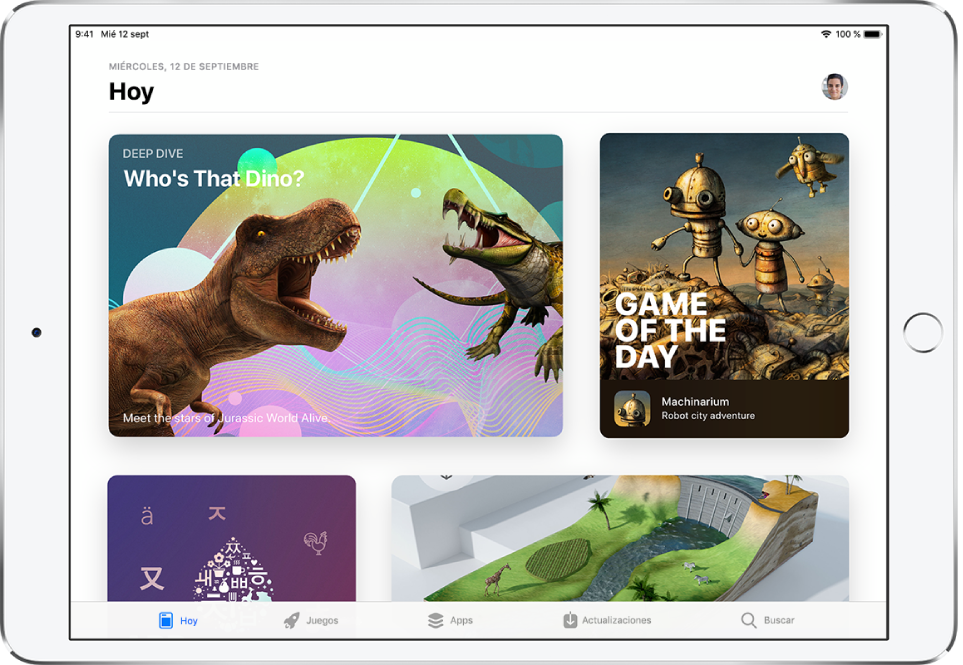
Iniciar sesión con tu ID de Apple
Debes iniciar sesión con tu ID de Apple para casi cualquier cosa en App Store.
Pulsa Hoy y, después, pulsa
 en la esquina superior derecha.
en la esquina superior derecha.Introduce tu ID de Apple y contraseña. Si no tienes un ID de Apple, puedes crear uno.
Buscar apps y juegos
En App Store, pulsa cualquiera de las siguientes opciones:
Hoy: Descubre apps y artículos seleccionados.
Juegos o Apps: Conoce los últimos lanzamientos, descubre los éxitos y navega por categoría.
Buscar: Introduce lo que buscas y, después, pulsa Buscar en el teclado.
Comprar y descargar una app
Consultar a Siri. Di algo como: “Búscame la app Minecraft”. Aprende a pedirle cosas a Siri.
También puedes hacer lo siguiente:
Ve a la app que quieras.
Para comprar una app, pulsa el precio. Para obtener una app gratuita, pulsa Obtener.
Si en lugar de un precio ves
 , significa que ya has comprado la app y puedes volver a descargarla sin coste alguno. Durante la descarga o actualización de una app, su icono aparece en la pantalla de inicio con un indicador de estado.
, significa que ya has comprado la app y puedes volver a descargarla sin coste alguno. Durante la descarga o actualización de una app, su icono aparece en la pantalla de inicio con un indicador de estado.Si es necesario, autentica tu ID de Apple con Face ID (modelos compatibles), Touch ID (modelos compatibles) o tu código para completar la compra.
Compartir o regalar una app
Ve a la app que quieras compartir o regalar.
Pulsa
 y, después, pulsa “Compartir app” o “Regalar app” (no disponible en todas las apps).
y, después, pulsa “Compartir app” o “Regalar app” (no disponible en todas las apps).
Regalar o canjear una tarjeta regalo de App Store y iTunes
Pulsa Hoy y, después, pulsa
 o tu foto de perfil en la esquina superior derecha.
o tu foto de perfil en la esquina superior derecha.Pulsa una de las siguientes opciones:
Canjear código o tarjeta regalo
Enviar tarjeta regalo por correo electrónico
Nota: Necesitas una conexión a Internet y un ID de Apple para utilizar App Store. App Store no está disponible en todas las regiones.